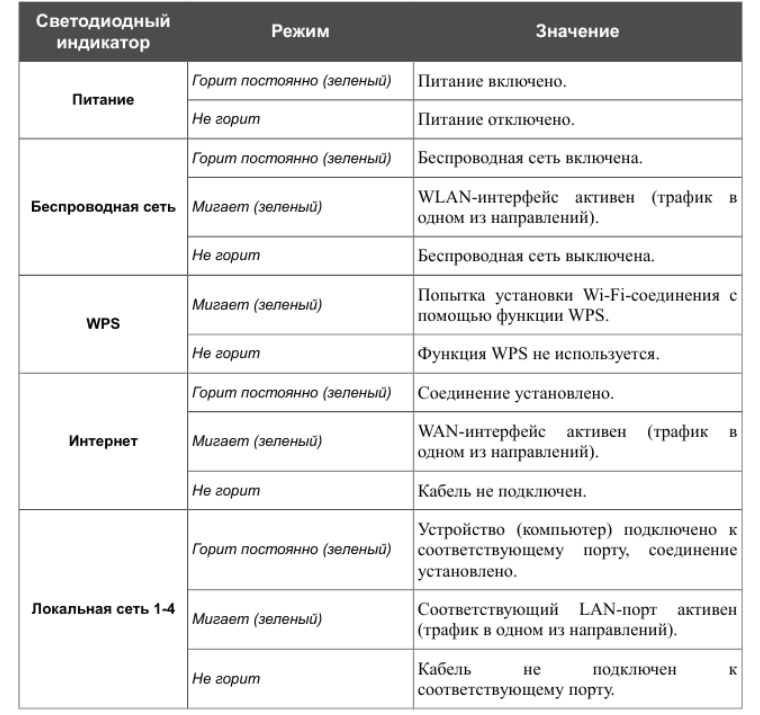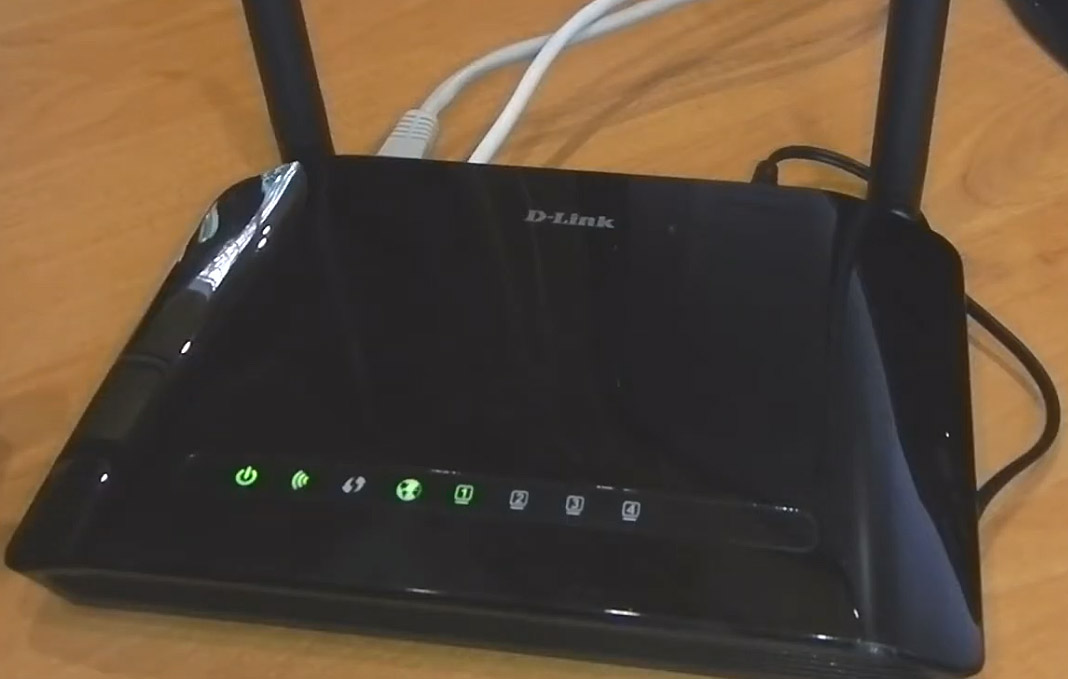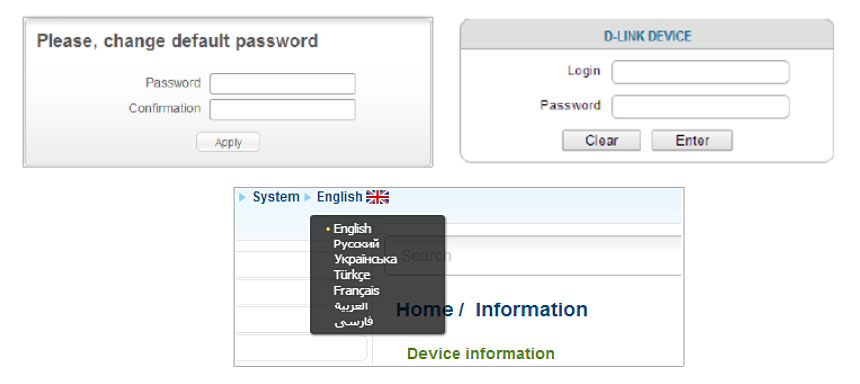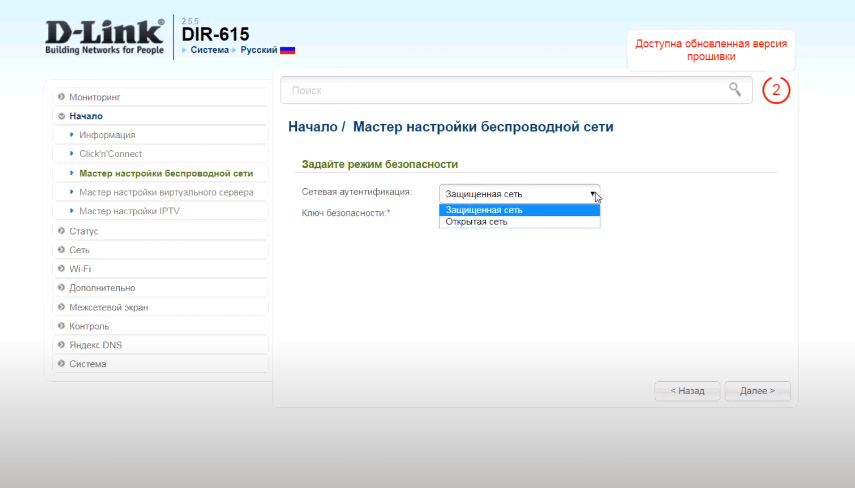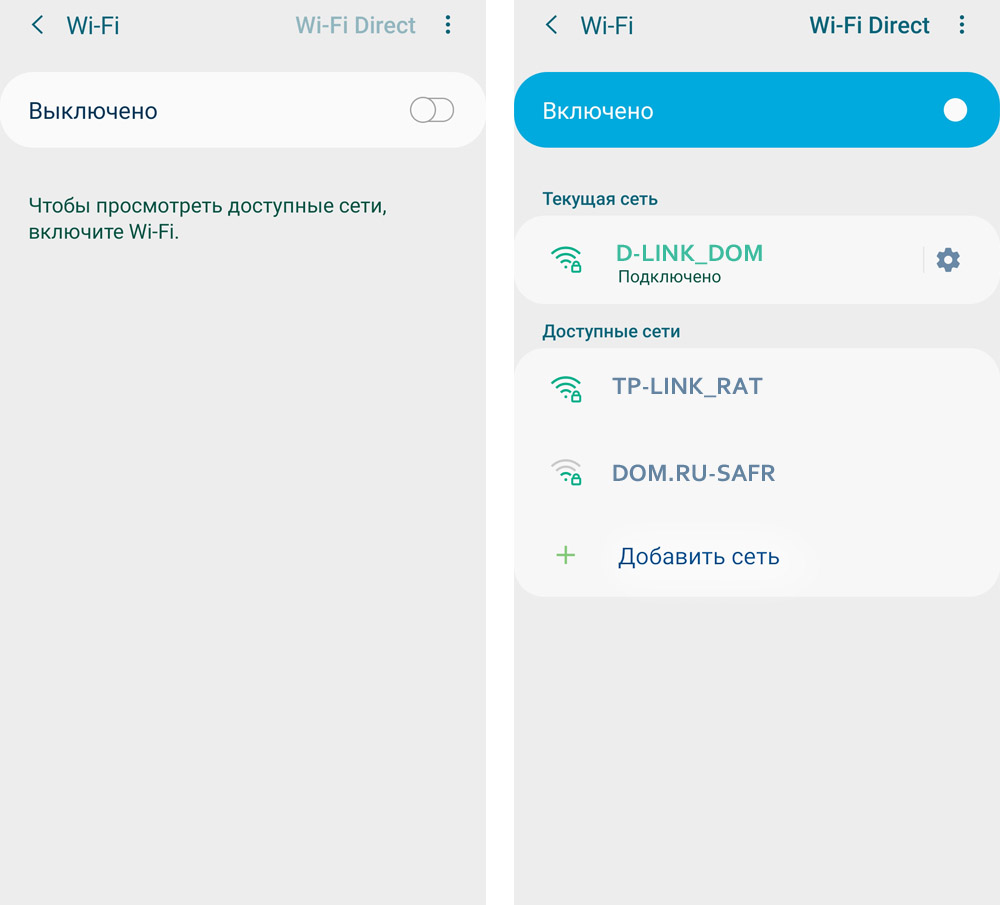Ответ
Похоже, какой-то сбой во время прошивки. Что-то пошло не так, и D-Link DIR-615 не включается. Если горит только индикатор питания и мигают все индикаторы LAN, то точно что-то с программой. Можно попробовать восстановить его через Failsafe UI. Подробной инструкции у нас нет, но сейчас я постараюсь объяснить, как это сделать.
- Смотрим ревизию своего D-Link DIR-615 (снизу на наклейке), переходим по ссылке ftp://ftp.dlink.ru/pub/Router/DIR-615/Firmware/ и скачиваем прошивку (файл с расширением .bin).
- Подключаем компьютер к роутеру по сетевому кабелю. На компьютере отключаем Wi-Fi (если есть).
- Дальше, на компьютере нужно задать статические настройки IP для сетевого адаптера. Для этого нажмите сочетание клавиш Win + R, введите команду ncpa.cpl и нажмите на Ok. Правой кнопкой мыши нажмите на адаптер «Подключение по локальной сети» (если Windows 10, то «Ethernet») и выберите «Свойства». Меняем настройки как на скриншоте ниже.
IP-адрес: 192.168.0.2. Маска: 255.255.255.0. Основной шлюз: 192.168.0.1.
- Вы писали, что у вас получается после сброса настроек ввести D-Link DIR-615 в режим, когда горит индикатор Power, интернет и 1 LAN. Сделайте это, и перейдите к 6 шагу. Если не получится, то делайте все по порядку (5 — 6 шаг).
- Дальше внимание! Роутер должен быть включен. Зажимаем чем-то острым кнопку Reset и держим ее нажатой. Отключаем питание роутера, и включаем его. Продолжая держать кнопку Reset еще секунд 20.
- Дальше отпустив кнопку Reset, пробуем открыть в браузере адрес http://192.168.0.1. Можно попробовать в разных браузерах.
- Должно появится меню Failsafe UI.
Нажав на кнопку «Обзор» выбираем прошивку и запускаем процесс обновления.
- Роутер должен перезагрузится, и заработать на новой прошивке.
Если не получится восстановить свой D-Link DIR-615 через Failsafe UI, то там есть еще один способ – по FTP. Инструкции есть в интернете.
05.09.17
8
Автор вопроса: Дмитрий
Роутер DIR-615 от компании D-Link является одним из самых популярных моделей на рынке. Он предоставляет стабильное и безопасное подключение к интернету, однако иногда пользователи могут столкнуться с проблемой, когда все индикаторы на роутере начинают гореть одновременно. Это может вызвать недоступность интернета и другие неудобства. В такой ситуации важно знать, какие шаги предпринять для устранения проблемы.
Прежде всего, если все индикаторы на роутере DIR-615 начали гореть, следует проверить его физическое подключение. Убедитесь, что питание подключено к роутеру правильно, а кабель Ethernet надежно подключен к вашему модему или другому источнику интернета. Попробуйте отключить и снова подключить кабель Ethernet как к роутеру, так и к модему. Это может решить проблему, если проблема была вызвана плохим контактом.
Если проверка физического подключения не помогла, следующим шагом будет попытка перезагрузки роутера DIR-615. Для этого найдите кнопку сброса на задней панели роутера и, используя острую палочку или что-то похожее, нажмите ее и удерживайте примерно 10 секунд. После этого роутер должен перезагрузиться и начать работу снова. Однако, имейте в виду, что перезагрузка роутера может привести к потере некоторых настроек, поэтому стоит иметь под рукой информацию о сетевых параметрах и пароле для повторного подключения к интернету.
Если перезагрузка роутера не решила проблему, то возможно, причиной является неисправность самого устройства. В таком случае рекомендуется обратиться к сервисному центру D-Link или специалисту, чтобы произвести диагностику и восстановление роутера DIR-615.
Содержание
- Проблема с роутером DIR 615: Все индикаторы горят
- Проверить подключение к сети
- Перезагрузить роутер
Проблема с роутером DIR 615: Все индикаторы горят
Если все индикаторы на роутере DIR 615 горят постоянно, это может указывать на наличие серьезной проблемы с устройством. В этой статье мы рассмотрим несколько возможных причин и предложим решения для данной ситуации.
1. Перегрузка системы:
- Проверьте, сколько устройств подключено к вашему роутеру. Если их количество превышает максимально допустимое, роутер может перегружаться и все индикаторы начинают гореть постоянно.
- Отключите некоторые устройства от роутера и перезапустите его. После этого проверьте, работает ли роутер нормально.
2. Проблема с прошивкой:
- Проверьте, установлена ли на роутере последняя версия прошивки. Если нет, обновите прошивку согласно инструкциям производителя.
- Если прошивка уже актуальная, попробуйте перезагрузить роутер через его административный интерфейс. Это может помочь восстановить его нормальную работу.
3. Неполадка в аппаратной части:
- Проверьте, правильно ли подключены все кабели, включая сетевой кабель, подключенный к интернет-провайдеру и к компьютеру.
- Попробуйте заменить сетевой кабель и проверить, работает ли роутер при использовании другого кабеля.
- Если все вышеперечисленные методы не помогли, возможно, проблема связана с аппаратным дефектом роутера. В этом случае, лучшим решением будет обратиться к специалистам или обратиться в сервисный центр производителя.
Помните, что представленные решения могут применяться в общих случаях, но в каждой конкретной ситуации могут быть свои особенности. Если вы не уверены, справитесь ли с проблемой самостоятельно, лучше всего обратиться за помощью к профессионалам.
Проверить подключение к сети
Если все индикаторы на роутере DIR 615 горят, это может означать, что устройство не подключено к сети.
Первым делом проверьте, правильно ли подключены кабели Ethernet. Убедитесь, что кабель, идущий от модема или интернет-провайдера, подключен к порту WAN на роутере. Кроме того, убедитесь, что компьютер или другое устройство, которое вы используете для настройки роутера, подключено к порту LAN на роутере.
Если кабели подключены правильно, проверьте, светятся ли индикаторы на сетевой карте компьютера. Если индикаторы на сетевой карте не горят, возможно, проблема в самом компьютере или в кабеле. Попробуйте подключить компьютер к другому порту на роутере или используйте другой кабель.
Если все проверки не дали результатов и индикаторы на роутере DIR 615 все еще не горят, возможно, проблема в самом роутере. В этом случае, вам необходимо обратиться к специалисту или связаться с технической поддержкой производителя для дальнейшей диагностики и решения проблемы.
Перезагрузить роутер
1. Отсоедините кабель питания роутера от источника электропитания. Для этого следует вынуть штекер из розетки.
2. Подождите несколько минут, чтобы роутер полностью выключился и остался без питания.
3. Подключите кабель питания обратно в розетку и включите роутер, нажав кнопку питания.
4. Дождитесь, пока все индикаторы выключенной светятся на роутере. Это может занять несколько минут, в зависимости от модели роутера.
5. После того как все индикаторы перестанут мигать и начнут светиться стабильно, подключите устройства к роутеру и проверьте, работает ли подключение к Интернету.
Если перезагрузка роутера не устраняет проблему или она возникает снова в ближайшее время после перезагрузки, рекомендуется обратиться к специалистам по технической поддержке или провайдеру Интернет-соединения для дальнейшего решения проблемы.
В этой инструкции мы объясним, как пользоваться индикаторами, разъемами и кнопками роутера D-Link DIR-615 на примере модели DIR-615S, а также по шагам разберем способы его настройки. Хотя разные версии маршрутизатора DIR-615 отличаются друг от друга по внешнему виду и некоторым функциям, принципы работы, настройки и подключения у них одинаковые. Интерфейсы разных прошивок также отличаются, поэтому если не найдете аналогичную команду в меню, поищите похожую.
Назначение кнопок, разъемов и индикаторов роутера
Все базовые элементы маршрутизатора DIR-615S расположены сзади и снизу корпуса, а индикаторы — сверху. Рассмотрим их по порядку (см. картинку ниже). Слева на задней панели находятся кнопка питания ON/OFF и разъем 12VDC IN для подключения кабеля питания. Следом за ними идет кнопка с надписью WPS, которая совмещает в себе два режима. Первый режим — это включение или отключение Wi-Fi-сети. По умолчанию беспроводная сеть будет всегда включена, но если вы захотите лишить окружающих беспроводного интернета, тогда нажмите кнопку WPS и держите ее семь секунд. После этого индикатор беспроводной сети погаснет (см. описание индикаторов ниже). Второй режим — это подключение других устройств по защищенному Wi-Fi. Для подключения к вашему роутеру по WPS, например другого роутера, зажмите кнопку WPS на две секунды и отпустите. При этом вы должны увидеть мигание соответствующего индикатора. После этого нажмите кнопку WPS на втором устройстве.


Теперь разберемся с обозначением индикаторов. Пусть вас не смущает большое количество значков, так как четыре крайних справа индикатора обозначают одно и то же — устройства сети LAN. Первым слева вы увидите индикатор питания с двумя стандартными значениями «горит» и «не горит». Второй индикатор относится к беспроводной сети и свидетельствует о ее включении или выключении. Мигание этого индикатора означает, что по сети Wi-Fi идет передача данных в одном из направлений. Третий слева индикатор показывает работу WPS и принимает только два значения: мигает — устройства пытаются подключиться друг к другу по WPS и не горит, если функция не используется.

Шаг 1. Подготовка оборудования
Чтобы Wi-Fi-роутер D-Link раздавал интернет в вашем доме, вам понадобятся определенные устройства, комплектующие и условия. Первым в этом списке является доступ к интернету. В самом простом случае это кабель провайдера, заведенный к вам в дом. Также это может быть модем, к которому подключается телефонный провод или другой кабель поставщика услуг. Второе — устройство с операционной системой для настройки роутера: компьютер, ноутбук, планшет, смартфон или другое. Главное, чтобы оно могло подключиться к роутеру по кабелю (имело сетевой порт) или по Wi-Fi (имело адаптер беспроводной связи). На устройстве также должен быть установлен любой новый браузер (Google Chrome версии 5 и выше, Internet Explorer версии 8 и выше и пр.) с поддержкой jаvascript. При подключении по кабелю вам понадобится Ethernet-кабель (есть в коробке роутера).
Для настройки маршрутизатора этих устройств достаточно, однако для раздачи интернета проводным устройствам также понадобятся Ethernet-кабели нужной длины (длина зависит от месторасположения роутера в доме). Сам роутер лучше всего ставить в центре дома или той его части, где нужен интернет. При этом не размещайте его вблизи больших металлических поверхностей или других устройств, способных создать помехи Wi-Fi-сети.
Шаг 2. Соединение устройств
После подготовки необходимого оборудования вам нужно соединить роутер с устройством, с которого будет вестись настройка. Для примера возьмем ноутбук с сетевым портом, адаптером Wi-Fi и рассмотрим два варианта подключения. При проводном подключении вставьте Ethernet-кабель одним концом в любой из четырех портов LAN, а другим концом в сетевой порт ноутбука. После этого подключите роутер к розетке и загрузите его. Также загрузите ноутбук.


Как настроить роутер D-Link DIR-615
Шаг 1. Вход в панель настроек. Пароль по умолчанию
На этикетке вашего роутера указан его IP-адрес. Откройте на подключенном к роутеру ноутбуке браузер и перейдите по этому адресу (обычно это адрес 192.168.0.1). По умолчанию для входа в сервис используется имя admin и пароль admin. Так как такой пароль нельзя считать безопасным, то при первом открывании панели настроек сервис предложит его сменить.
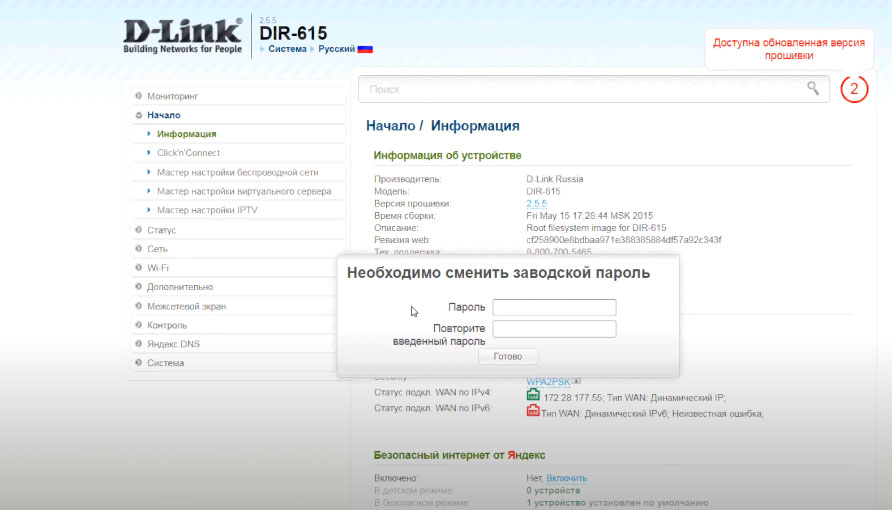
Шаг 2. Настройка роутера
На следующем шаге мы вводим данные провайдера и настраиваем сеть Wi-Fi. Для этого в разделе «Начало» выберите опцию Click’n’Connect. Если до сих пор вы еще не подключали кабель провайдера, то сделайте это и убедитесь в том, что соответствующий индикатор на передней панели горит.
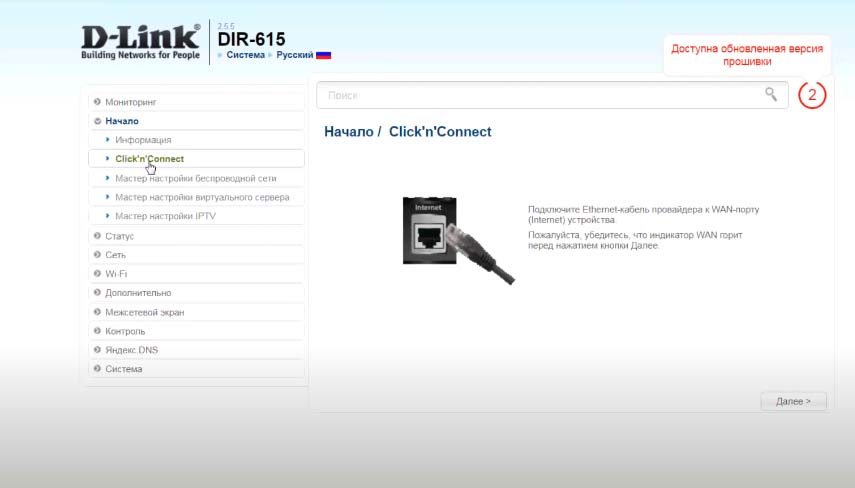
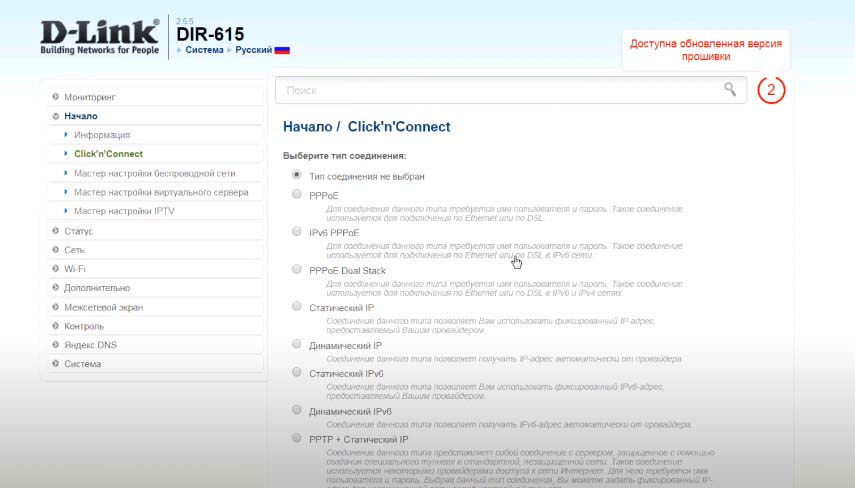
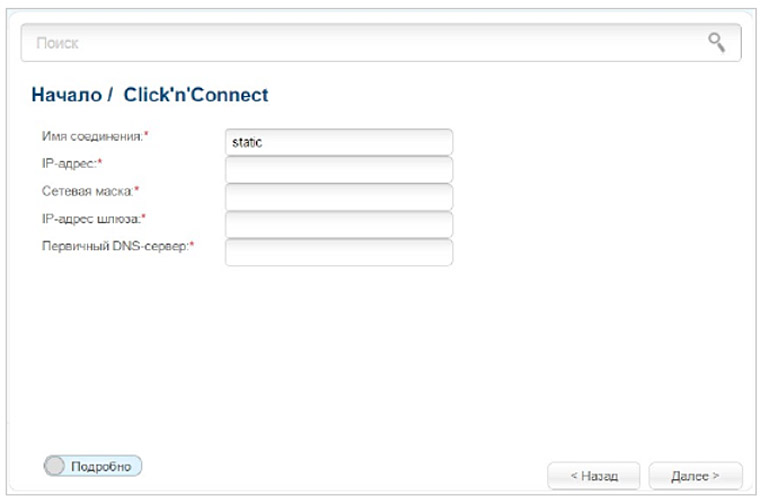
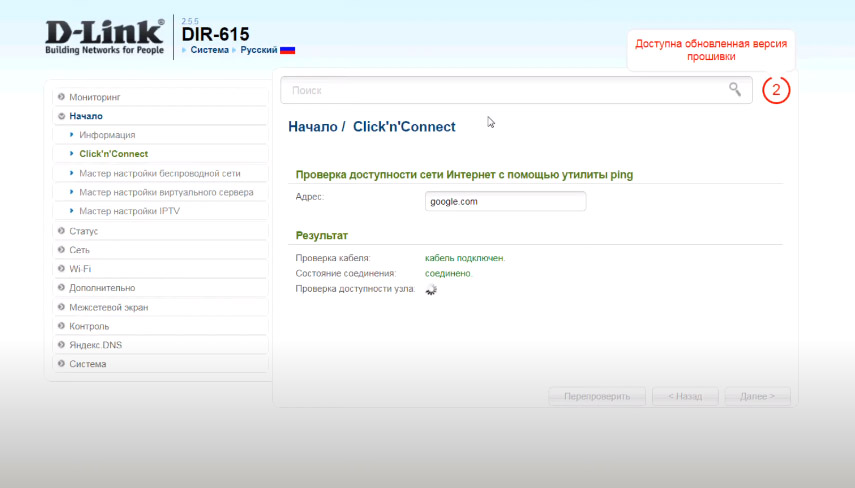
Как подключить к роутеру другие устройства
Шаг 1. Подключение по Wi-Fi
Все домашние устройства, имеющие Wi-Fi-адаптер, вы можете подключать к роутеру по беспроводной связи. Хотя на смартфонах, планшетах, Wi-Fi-наушниках и прочих гаджетах команды для подключения отличаются, алгоритм везде одинаковый. Вам нужно включить на устройстве Wi-Fi, построить список доступных беспроводных сетей, найти в нем свою сеть (то имя, которое вы придумали) и подключиться к ней, используя придуманный вами пароль для беспроводной сети (не путайте с паролем к панели настроек).
Шаг 2. Подключение по кабелю
Здесь варианты конкретных команд тоже отличаются для разных ТВ-приставок, игровых консолей и прочих устройств, но алгоритм подключения примерно одинаков. Вам нужно соединить Ethernet-проводом свободный LAN-порт роутера и сетевой порт устройства, а затем зайти в настройки устройства (при подключении ТВ в настройки роутера) и выбрать нужные данные в разделе сетевых подключений. При затруднениях или недостатке данных свяжитесь с поставщиком услуг.
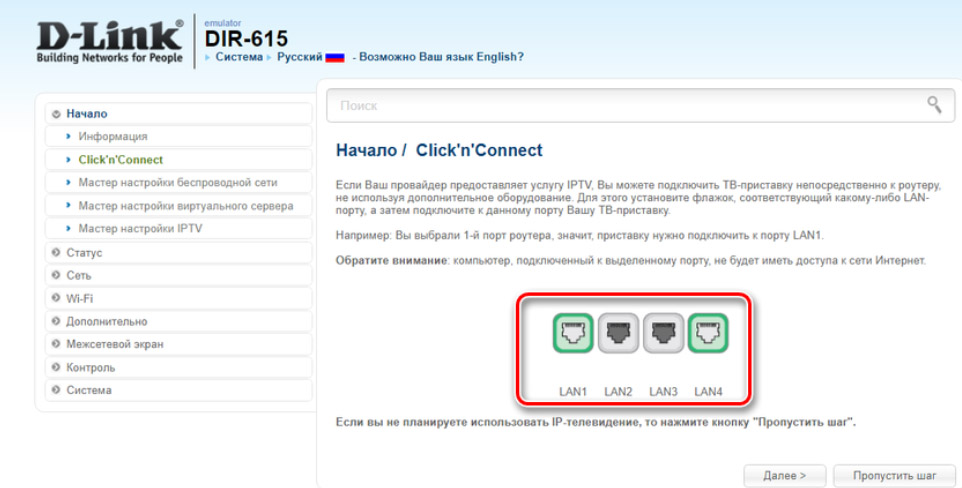
Если ваш маршрутизатор D-Link DIR-615 не включается и все LAN-индикаторы мигают, а индикатор питания горит, то скорее всего вам нужно прошить его. Прошивка поможет решить проблемы с работой маршрутизатора и вернуть ему стабильность.
Процесс прошивки D-Link DIR-615 не сложный, но требует некоторых знаний и навыков. Прежде чем начать прошивку, убедитесь, что вы загрузили правильный файл прошивки и обратите внимание на все инструкции предоставленные производителем.
В этой статье мы расскажем, как восстановить прошивку маршрутизатора D-Link DIR-615, когда индикатор питания горит, а все LAN-индикаторы мигают. Мы дадим вам пошаговые инструкции и рекомендации для процесса прошивки.
Содержание
- D-Link DIR-615 не включается
- Причины отказа в работе
- Что делать, если D-Link DIR-615 не включается?
- Как избежать проблем с маршрутизатором в будущем?
- Признаки неисправности
- Индикатор питания горит, все LAN-индикаторы мигают
- Индикатор питания не горит
- Индикатор питания горит, но другие индикаторы не горят
- Индикаторы мигают случайным образом
- Почему не включается
- Проблемы с питанием
- Проблемы с аппаратной частью
- Проблемы с программным обеспечением
- Восстановление прошивки
- Шаг 1: Скачать инструменты и прошивку
- Шаг 2: Подготовить роутер
- Шаг 3: Загрузить прошивку в роутер
- Шаг 4: Дождаться окончания процесса и перезагрузить роутер
- Подытожим
- Индикатор питания горит, а все LAN-индикаторы мигают
- Возможные причины проблемы
- Диагностика проблемы
- Решение проблемы
- Вывод
- Все возможные способы решения проблемы
- Лучший способ восстановления прошивки
- Сброс маршрутизатора к заводским настройкам
- Ответы на вопросы
- Что делать, если роутер перестал включаться?
- Можно ли перепрошить роутер, если не горит индикатор питания?
- Почему роутер не включается, хотя индикатор питания горит?
- Можно ли прошить роутер, если не горит индикатор питания, но все LAN-индикаторы мигают?
- Как произвести сброс настроек роутера?
- Какая прошивка лучше всего подойдет для D-Link DIR-615?
- Как восстановить прошивку роутера через TFTP?
- Как определить адрес TFTP-сервера для восстановления прошивки?
- Возможно ли восстановить прошивку роутера без Ethernet-кабеля?
- Как понять, что прошивка роутера успешно обновлена?
D-Link DIR-615 не включается
Причины отказа в работе
Достаточно множество причин, по которым D-Link DIR-615 не включается. Одна из частых — повреждение микросхемы BIOS. Можно подозревать на неполадки в блоке питания или с возможным перегревом маршрутизатора.
Если индикаторы LAN мигают, то это вероятно свидетельствует о проблемах с жеским диском. Также проблема может возникнуть из-за недостаточного питания роутера или подключения к некачественному электрическому источнику.
Что делать, если D-Link DIR-615 не включается?
Для начала рекомендуется попытаться сбросить настройки маршрутизатора. Если это не помогло, стоит проверить блок питания на предмет любых повреждений и перегрева.
Если виновник проблемы — BIOS, возможно поможет перепрошивка микросхемы. В этом случае нужно обратиться к специалистам. Если есть ноутбук или компьютер с поддержкой Wi-Fi, можно попытаться обратиться к операционной системе для выполнения перехвата маршрутизатора. Нужно найти файл для восстановления прошивки на сайте производителя и следовать инструкциям к данному процессу.
Как избежать проблем с маршрутизатором в будущем?
- Не перегружайте маршрутизатор. Нито каких условий избейте устройство от перегрузок. Оставляя маршрутизатор включенным на длительный период времени, может привести к overheating.
- Регулярно обновляйте прошивку. Новая прошивка исправляет проблемы, улучшает функциональность и обеспечивает надежность маршрутизатора.
- Бережной и аккуратным обращайтесь с устройством. Никогда не разбирайте маршрутизатор или не открывайте его корпус без профессиональной помощи.
Признаки неисправности
Индикатор питания горит, все LAN-индикаторы мигают
Этот признак свидетельствует о проблеме в процессе загрузки маршрутизатора. Обычно это происходит из-за поврежденной прошивки или неправильного обновления. Если такая ситуация возникла, то роутер перестал выполнять свои функции.
Индикатор питания не горит
Если индикатор питания не загорается, это может свидетельствовать о проблеме с блоком питания. Также возможно, что роутер был подвержен перенапряжению в электросети или был включен с низким зарядом батареи, если он имеет встроенный аккумулятор.
Индикатор питания горит, но другие индикаторы не горят
Если только индикатор питания светится, то это может свидетельствовать о проблеме с подключением кабелей, неисправном порту LAN или общей неисправности устройства.
Индикаторы мигают случайным образом
Если все индикаторы мигают в произвольном порядке, это может быть связано с проблемой в сети, возможно устройство не может обнаружить другие устройства в сети или имеется недостаток в сигналах, передаваемых от других устройств.
Почему не включается
Проблемы с питанием
Одной из наиболее распространенных причин, по которым D-Link DIR-615 не включается, может быть проблема с питанием. Это может произойти по нескольким причинам:
- Неисправный адаптер переменного тока (AC)
- Поврежденный кабель питания
- Перегрузка электропитания или перенапряжение электропитания
На практике проверьте, включен ли адаптер переменного тока в сеть электропитания и правильно ли он подключен к маршрутизатору. Также проверьте кабель питания на наличие повреждений и соединений. Если ничего не найдено, возможно, что проблема связана с электропитанием.
Проблемы с аппаратной частью
Как и любое другое электронное устройство, D-Link DIR-615 может иметь проблемы с аппаратной частью. Это может произойти по нескольким причинам:
- Неисправный блок питания
- Неисправный модуль Wi-Fi
- Неисправные компоненты на материнской плате маршрутизатора
Если ваш маршрутизатор не включается и вы уверены, что проблема не связана с питанием, рекомендуется связаться с производителем или профессионалом по ремонту электроники.
Проблемы с программным обеспечением
Другая возможная причина, по которой D-Link DIR-615 не включается, может быть связана с программным обеспечением. Это может произойти по нескольким причинам:
- Поврежденная прошивка маршрутизатора
- Неисправности в системе загрузки
- Возможно, что маршрутизатор находится в режиме восстановления после неудачного обновления прошивки
Если лампочки индикаторов включения горят, то маршрутизатор включается, но неправильно загружает программное обеспечение. Рекомендуется восстановить прошивку маршрутизатора, чтобы проверить, может ли это исправить проблему с программным обеспечением.
Восстановление прошивки
Шаг 1: Скачать инструменты и прошивку
Перед тем, как начать процесс восстановления прошивки, необходимо скачать специальные инструменты и новую прошивку для роутера. Обратите внимание на то, что прошивку нужно загружать только с официального сайта производителя.
Шаг 2: Подготовить роутер
Сначала необходимо отключить роутер от источника питания. Затем соедините роутер по кабелю LAN с компьютером. Присоедините к роутеру только один кабель LAN. Остальные кабели отсоедините.
Шаг 3: Загрузить прошивку в роутер
Когда вы загрузите инструменты и прошивку, выполните следующие действия: откройте терминал и введите команду tftp -i 192.168.0.1 put имя_файла.bin. Вместо «имя_файла.bin» вам нужно ввести имя прошивки, которую вы скачали.
Шаг 4: Дождаться окончания процесса и перезагрузить роутер
После того, как вы выполните загрузку прошивки, необходимо дождаться окончания процесса. После успешного завершения загрузки необходимо перезапустить роутер.
Подытожим
Восстановление прошивки роутера — это процесс, который требует внимательности и следования инструкциям. Если вы правильно выполните все шаги, то роутер будет успешно восстановлен. Если же вы не уверены в своих действиях, то лучше обратиться к профессиональному специалисту.
Индикатор питания горит, а все LAN-индикаторы мигают
Возможные причины проблемы
Если индикатор питания горит, а все LAN-индикаторы мигают, то это может означать, что возникла проблема в работе маршрутизатора.
- Первая причина может быть связана с отсутствием связи между маршрутизатором и модемом.
- Недостаточная мощность сети, которую обеспечивает ваш интернет-провайдер, также может привести к данной проблеме.
- Проблемой может стать неисправность одного из компонентов маршрутизатора, например, индикаторов
Диагностика проблемы
Для того, чтобы определить причину данной проблемы, необходимо проверить следующие аспекты:
- Проверьте, правильно ли подключены модем и маршрутизатор.
- Проверьте, работает ли ваш интернет-провайдер на максимальной мощности.
- Проверьте индикаторы маршрутизатора на предмет их неисправности.
Решение проблемы
Если вы обнаружили проблему перечисленных выше факторов, то ее можно решить, следуя следующим рекомендациям:
- Правильно подключите модем и маршрутизатор.
- Обратитесь в техническую поддержку вашего интернет-провайдера, чтобы выяснить, работает ли он на максимальной мощности.
- Если проблема связана с неисправностью компонентов маршрутизатора, замените их или обратитесь за помощью к специалистам.
Для профилактики проблема рекомендуется регулярная диагностика.
Вывод
Все возможные способы решения проблемы
Если ваш маршрутизатор D-Link DIR-615 не включается, но индикатор питания горит, а все LAN-индикаторы мигают, есть несколько способов восстановить прошивку:
- Перезагрузите маршрутизатор, отключите его от питания на несколько минут, а затем подключите снова.
- Попробуйте перепрошить маршрутизатор через специальное приложение от D-Link.
- Воспользуйтесь утилитой TFTP для восстановления прошивки маршрутизатора.
- Если ничего не помогает, попробуйте сбросить маршрутизатор к заводским настройкам.
Лучший способ восстановления прошивки
Наилучшим способом восстановления прошивки является использование утилиты TFTP. Эта утилита позволяет восстановить систему маршрутизатора без каких-либо проблем. Для этого нужно скачать утилиту на компьютер и следовать указаниям программы при восстановлении.
В случае, если вы не знаете, как пользоваться утилитой TFTP, вы можете обратиться к производителю маршрутизатора или найти подробные инструкции на сайте D-Link.
Сброс маршрутизатора к заводским настройкам
Если все другие способы не работают, вы можете попробовать сбросить маршрутизатор к заводским настройкам. Это сбросит все настройки маршрутизатора и позволит вам начать установку с нуля. Для сброса маршрутизатора к заводским настройкам найдите кнопку сброса на задней панели маршрутизатора и удерживайте ее нажатой в течение десяти секунд.
Убедитесь, что ваш компьютер подключен к маршрутизатору, и установите программное обеспечение согласно инструкциям производителя.
Ответы на вопросы
Что делать, если роутер перестал включаться?
Если роутер не включается, то вероятно, проблема связана с поврежденным блоком питания. Проверьте, работает ли блок питания, используя мультиметр. Если блок питания неисправен, замените его на новый.
Можно ли перепрошить роутер, если не горит индикатор питания?
Нет, без питания роутер не может быть перепрошит.
Почему роутер не включается, хотя индикатор питания горит?
Возможно, проблема связана с прошивкой устройства. Попробуйте сбросить настройки роутера и перепрошить его.
Можно ли прошить роутер, если не горит индикатор питания, но все LAN-индикаторы мигают?
Нет, так как прошивка производится через специальную утилиту, которая работает только при наличии питания в устройстве.
Как произвести сброс настроек роутера?
Для сброса настроек D-Link DIR-615 нужно нажать и удерживать кнопку Reset на задней панели устройства в течение 10 секунд. После этого роутер перезагрузится и вернется к заводским настройкам.
Какая прошивка лучше всего подойдет для D-Link DIR-615?
Для D-Link DIR-615 рекомендуется использовать официальную прошивку с сайта производителя. Она наиболее стабильна и полностью соответствует техническим характеристикам устройства.
Как восстановить прошивку роутера через TFTP?
Для восстановления прошивки через TFTP нужно подключить роутер к компьютеру с помощью Ethernet-кабеля, запустить TFTP-клиент и выбрать файл прошивки. Затем нужно включить роутер и нажать на кнопку перезагрузки. Если все сделано правильно, прошивка будет обновлена.
Как определить адрес TFTP-сервера для восстановления прошивки?
Адрес TFTP-сервера можно определить в настройках сетевой карты компьютера, на котором установлен TFTP-сервер. Обычно адрес сервера указывается в программе TFTP-сервера.
Возможно ли восстановить прошивку роутера без Ethernet-кабеля?
Нет, без Ethernet-кабеля невозможно установить связь между компьютером и роутером, что необходимо для восстановления прошивки.
Как понять, что прошивка роутера успешно обновлена?
После обновления прошивки роутер автоматически перезагрузится. Если процесс обновления прошел успешно, все индикаторы на роутере перестанут мигать и начнут гореть стабильно.
|
0 / 0 / 0 Регистрация: 14.12.2015 Сообщений: 17 |
|
|
1 |
|
|
07.10.2017, 21:47. Показов 9057. Ответов 4
Вечер добрый,трабла такая-толи собака перегрызла провод,то ли что-то с роутером(мб прошивка или что,я хз)
0 |
|
325 / 304 / 173 Регистрация: 16.11.2010 Сообщений: 1,069 Записей в блоге: 9 |
|
|
08.10.2017, 00:29 |
2 |
|
Вечер добрый,трабла такая-толи собака перегрызла провод,то ли что-то с роутером(мб прошивка или что,я хз) Что-то с роутером. В таком состоянии вы к нему в настройки не зайдете. Можете проверить тестером блок питания, и если дело в нем, вам крупно повезло. Но скорее всего на этом дело не ограничится. Если сами хотите разобраться, вскройте и прежде всего проверьте конденсаторы. Если внешний вид и емкости не вызывают сомнений, то залейте прошивку. Соответственно для этого понадобится паяльная станция с феном, программатор с коннектором на 8-пин soic, сама прошивка и умелые руки. Возможно, понадобиться несколько прошивок. Есть вероятность, что полетела сама микросхема с прошивкой. Тогда еще и новая микросхема. Если заливка прошивки не поможет, можно его оставить себе на память и купить новый
0 |
|
Почетный модератор 28044 / 15777 / 982 Регистрация: 15.09.2009 Сообщений: 67,752 Записей в блоге: 78 |
|
|
08.10.2017, 06:57 |
3 |
|
боюсь при таком раскладе
лампочки горят тускло и все подрят,и не мигают дело совсем не в прошивке.
0 |
|
0 / 0 / 0 Регистрация: 14.12.2015 Сообщений: 17 |
|
|
08.10.2017, 11:37 [ТС] |
4 |
|
Дело в том,что блок я вскрывал,и кондеры все нормальные,не вздутые…
0 |
|
91 / 90 / 37 Регистрация: 05.08.2011 Сообщений: 428 |
|
|
08.10.2017, 13:10 |
5 |
|
Nevermore1337, нормальные кондёры — это конечно хорошо, но без тестеров/мультиметров тут не обойтись. Как и говорили выше — дело не в прошивке, а в железе скорее всего.
0 |
 IP-адрес: 192.168.0.2. Маска: 255.255.255.0. Основной шлюз: 192.168.0.1.
IP-адрес: 192.168.0.2. Маска: 255.255.255.0. Основной шлюз: 192.168.0.1. Нажав на кнопку «Обзор» выбираем прошивку и запускаем процесс обновления.
Нажав на кнопку «Обзор» выбираем прошивку и запускаем процесс обновления.